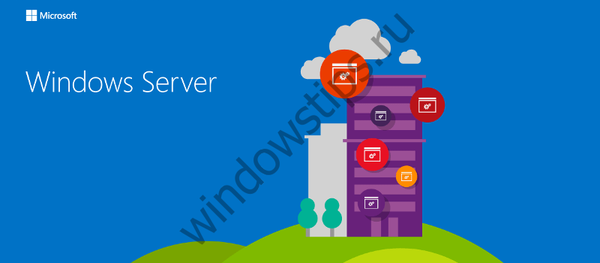Memulai dengan fitur baru dan peningkatan utama yang menunggu kami dalam pembaruan baru ke baris server Microsoft - Windows Server 2012 R2, Sedikit lebih dari satu bulan tersisa sebelum tanggal rilis resmi (dan ini, ingat, akan terjadi pada 18 Oktober 2013). Hari ini kita akan berbicara tentang fungsi baru dari Windows Server 2012 R2 yang disebut Folder kerja.
Tidak jarang bagi karyawan untuk menggunakan lebih dari dua perangkat (misalnya, laptop dan tablet) untuk bekerja dengan data perusahaan. Dalam situasi ini, sehingga pengguna selalu bekerja dengan versi terbaru dari data mereka, layanan TI dihadapkan dengan tugas menyinkronkan file. Untuk tujuan ini, Anda dapat menggunakan SkyDrive, DropBox atau layanan. Namun, tidak selalu mungkin untuk menyimpan data di cloud, setidaknya untuk alasan kerahasiaan dan keamanan. Fitur baru di Windows Server 2012 R2 Folder kerja (atau "Folder yang berfungsi") - memungkinkan pengguna untuk menyinkronkan file pribadi mereka di jaringan perusahaan dengan salah satu perangkat mereka. Bahkan, Folder Pekerjaan adalah analog dari Dropbox untuk pengguna perusahaan.
Berkat "Folder Kerja" pada platform Windows Server 2012 R2, dimungkinkan untuk mengatur layanan yang fungsional dan aman untuk mereplikasi file pengguna antara beberapa perangkat. Folder Pekerjaan berdasarkan pada server file memungkinkan Anda untuk mengatur SkyDrive perusahaan. Selain itu, Anda dapat menerapkan kebijakan seperti kuota (Kuota), memblokir jenis file yang dilarang (Pemutaran File), dan kontrol akses dinamis (Dinamis) untuk data pengguna pada server file perusahaan. Kontrol Akses), dll., Yaitu serangkaian penuh tindakan untuk memastikan keamanan informasi.
Seperti Dropbox, Work Folders memungkinkan Anda untuk menyimpan salinan file di sisi server dan klien, dan setiap kali klien terhubung ke server, data disinkronkan. Berkat fungsi ini, pengguna dapat menyinkronkan folder kerjanya dengan perangkat selulernya (laptop, tablet, dll.) Dan mengedit dokumen bahkan tanpa menghubungkan ke jaringan perusahaan (offline). Lain kali Anda terhubung ke jaringan perusahaan, klien Folder Kerja akan menyinkronkan perubahan..
Saat ini, hanya perangkat yang menjalankan dukungan teknologi Work Folders Windows 8.1, di mana klien Folder Pekerjaan sudah terintegrasi. Dalam waktu dekat, dukungan untuk perangkat seluler populer akan ditambahkan: perangkat pada Windows 7, Windows 8, Android, dan iOS.
Layanan Work Folder Sync harus dijalankan pada Windows 2012 R2 dengan peran server file diinstal. Folder Kerja juga dapat berintegrasi dengan Layanan Manajemen Hak Direktori Aktif untuk melindungi data pengguna..
Mengkonfigurasi folder kerja pada Windows Server 2012 R2
Fungsionalitas Folder Kerja di Windows Server 2012 R2 adalah bagian dari peran Layanan File dan Penyimpanan dan Anda dapat mengaktifkannya menggunakan konsol Server Manager atau PowerShell.
Saat memasang fungsionalitas Work Folders, server Core Web IIS juga akan diinstal, yang merupakan komponen penting dari teknologi dan diperlukan untuk layanan pelanggan.

Setelah menginstal fungsi, Anda perlu membuka konsol Server Manager -> File Server -> Folder Pekerjaan dan tentukan direktori tempat "Folder kerja" pengguna akan disimpan.
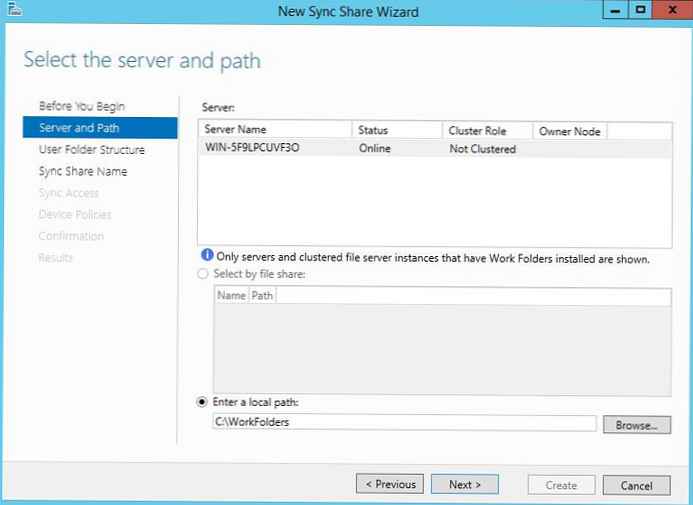
Langkah selanjutnya adalah memilih struktur folder. Nama-nama subfolder (direktori pengguna akhir layanan) hanya dapat berisi nama pengguna (alias) atau alamat email lengkapnya.
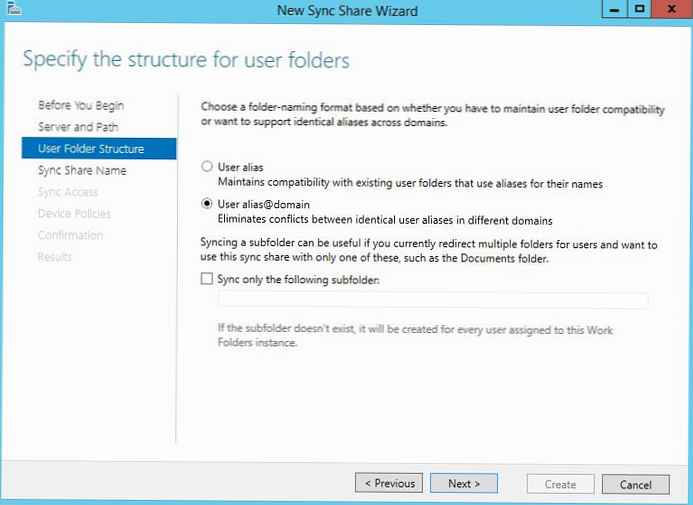
Maka Anda perlu menentukan daftar pengguna dan grup yang memiliki akses ke folder ini. Jika Anda ingin administrator server tidak memiliki akses ke data pengguna, pilih "Nonaktifkan izin yang diwarisi dan beri pengguna akses eksklusif ke file mereka".
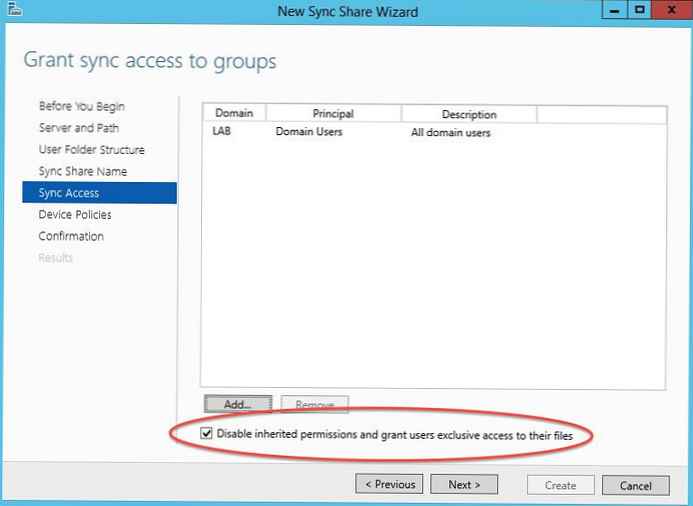
Selanjutnya, Anda perlu menentukan apakah kebijakan perlindungan data akan diterapkan pada perangkat klien, seperti enkripsi (EFS digunakan pada klien Windows 8.1) dan perlindungan kata sandi.
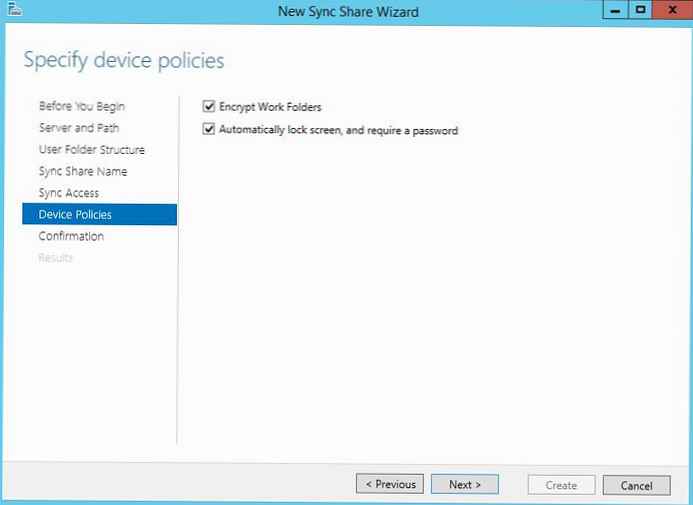
"Folder yang berfungsi" disinkronkan melalui server web IIS menggunakan protokol HTTPS, oleh karena itu, untuk ini, Anda harus mengkonfigurasi enkripsi SSL / TLS untuk IIS. Setelah wisaya selesai, Anda perlu membuat sertifikat baru berisi jenis Templat Server WebNama server FQDN.
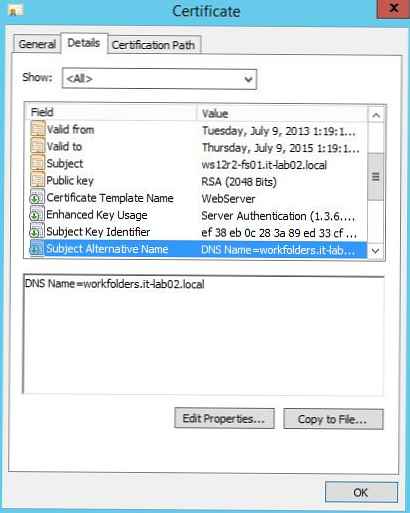
- Jika Anda bermaksud menggunakan domain eksternal untuk koneksi, Anda harus membuat catatan CNAME / A di zona DNS yang sesuai.
- Untuk memberikan akses jarak jauh ke Work Folders, Anda dapat menggunakan DirectAccess atau fitur baru Windows Server 2012 R2 - Proxy Aplikasi Web
Sertifikat ini harus dipilih sebagai sertifikat SSL di situs web IIS.
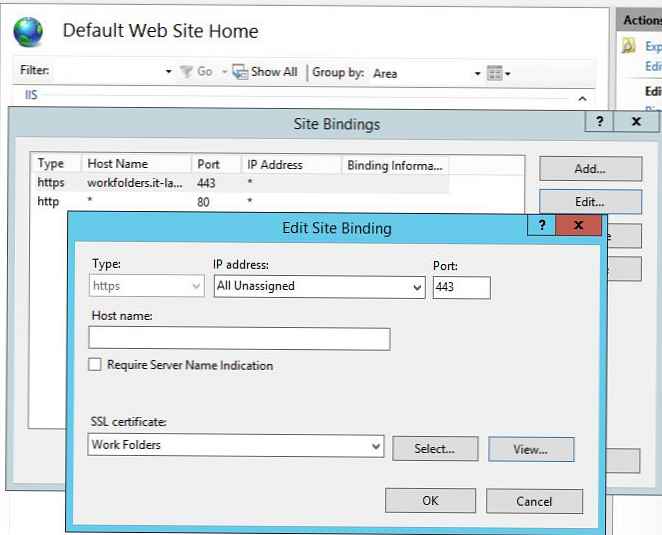
Konfigurasikan Folder Kerja pada klien
Langkah selanjutnya adalah mengonfigurasi klien Folder Pekerjaan pada perangkat pengguna. Perhatikan bahwa agar "Folder Pekerjaan" berfungsi, klien tidak harus berada di domain Windows yang sama dengan server Folder Pekerjaan..
Catatan. Ingatlah bahwa pada saat publikasi artikel, klien Work Folder hanya tersedia untuk Windows 8.1.- Buka panel kontrol dan luncurkan applet Folder kerja.
- Sistem akan meminta Anda untuk menentukan alamat email pengguna (memerlukan konfigurasi zona DNS domain yang benar), atau server Url dengan peran Folder Pekerjaan.

- Karena kebijakan di server Work Folders memerlukan perlindungan data dengan enkripsi dan kata sandi, Anda harus mengonfirmasi bahwa Anda setuju untuk menerapkan kebijakan ini di perangkat Anda.

- Setelah itu, informasi tentang "Folder kerja" akan muncul di panel kontrol (jumlah ruang yang tersedia di server, waktu sinkronisasi terakhir, kesalahan, dll.).

- Konten "Folder Kerja" dapat diakses oleh Windows Explorer mereka atau manajer file apa pun (secara default, Folder Kerja disimpan dalam direktori c: \ users \ username \ WorkFolders).

- Jika Anda menyalin atau memindahkan file apa pun ke folder ini, maka setelah sinkronisasi berikutnya, itu akan disalin ke server file perusahaan dan akan tersedia untuk pengguna di perangkat seluler dan stasioner lain dari pengguna dengan folder kerja yang dikonfigurasi..Catatan. Sayangnya, kami tidak dapat menemukan informasi visual tentang status sinkronisasi di penjelajah, sehingga tidak mungkin untuk memahami apakah direktori tertentu disinkronkan ...
Konfigurasikan Folder Kerja Menggunakan Kebijakan Grup
Mengkonfigurasi Folder Kerja pada klien juga dimungkinkan menggunakan kebijakan grup. Ini nyaman jika Anda perlu menggunakan teknologi ini secara massal di PC domain. Kebijakan yang kami minati ada di bagian Konfigurasi Pengguna-> Kebijakan> Template Administratif> Komponen Windows> Folder Pekerjaan dan menelepon Tentukan pengaturan Folder Kerja. Untuk mengatur server Folder Pekerjaan, aktifkan kebijakan ini dan tentukan URL ke jalur server.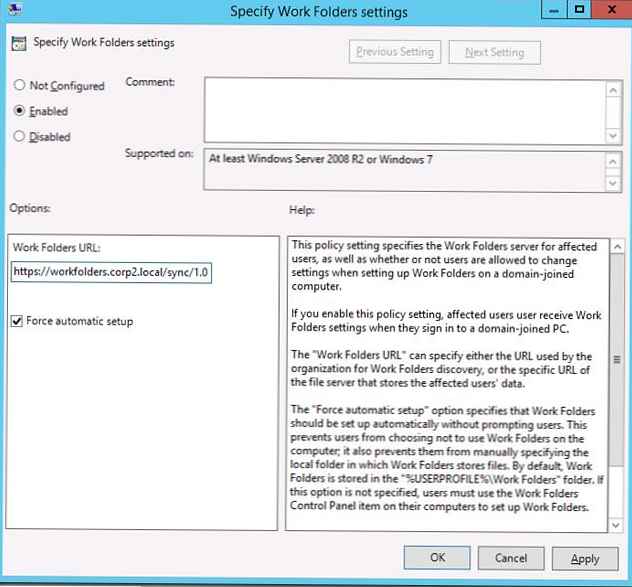
Untuk memungkinkan klien mengonfigurasi pengaturan Folder Kerja yang tersisa secara otomatis, aktifkan juga kebijakan Memaksa pengaturan otomatis untuk semua pengguna (Bagian GPO: Konfigurasi Komputer> Kebijakan> Template Administratif> Komponen Windows> Folder Pekerjaan.
Catatan. Informasi dalam artikel ini didasarkan pada Pratinjau Windows 8.1 dan Windows Server 2012 R2 yang tersedia saat ini, di masa depan akan diperbarui berdasarkan perubahan dalam versi RTM.Folder Fungsi Fungsionalitas dikembangkan oleh Microsoft sebagai bagian dari tren TI umum yang disebut BYOD (BawaMilikmuMilik sendiriPerangkat), dalam konsep yang pengguna dapat menggunakan perangkat seluler pribadi mereka untuk akses yang transparan dan aman ke sumber daya perusahaan. Salah satu keuntungan utama dari konsep BYOD untuk penggalian adalah kurangnya kebutuhan untuk menyediakan karyawan dengan perangkat akses (laptop, ponsel, komputer tablet), semua yang diperlukan dari perusahaan adalah untuk menyediakan pengguna dengan koneksi jarak jauh yang nyaman ke layanan jaringan perusahaan dan layanan penyediaan sumber daya perusahaan.